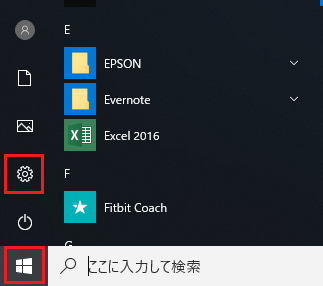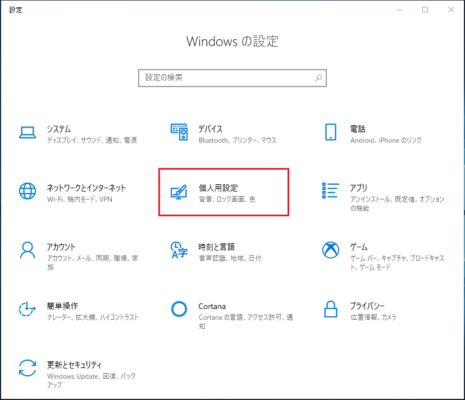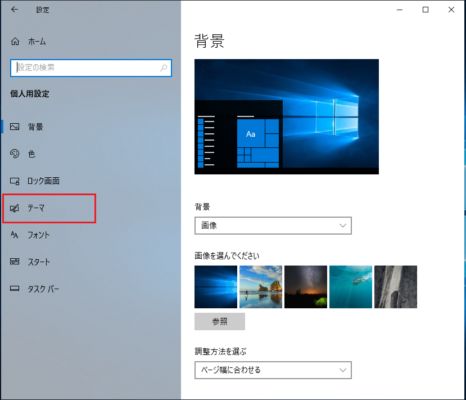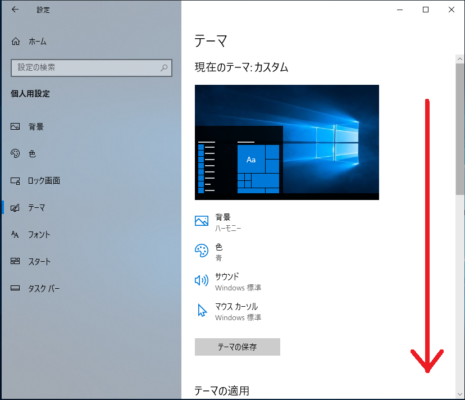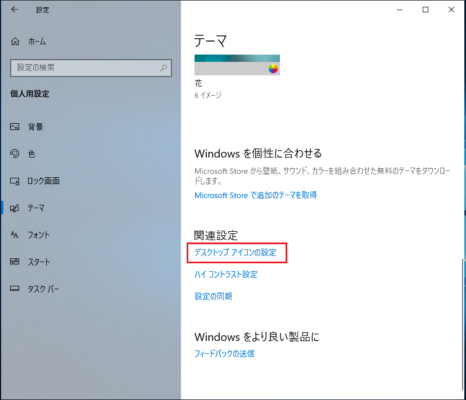Windows10の初期設定のデスクトップアイコンは「ごみ箱」以外表示されておらず、「コンピュータ(PC)」や「ユーザーのファイル」等が表示されていません。
そのほかにも「コントロールパネル」や「ネットワーク」のデスクトップアイコンの表示設定を行うことができます。
以下の5つのデスクトップアイコンを表示/非表示する為の設定をWindowsの「設定」からとレジストリの設定値を説明します。
【設定で表示/非表示できるデスクトップアイコン】
・コンピューター(PC)
・コントロールパネル
・ユーザーのファイル
・ごみ箱
・ネットワーク
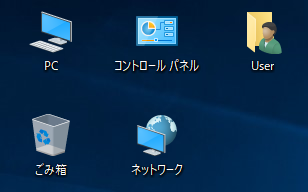
では早速デスクトップアイコンの出し方/表示方法を説明します。
「設定」からデスクトップアイコンを表示/非表示
6.「コンピューター(M)」「ごみ箱(R)」「ユーザーのファイル(U)」「コントロールパネル(O)」「ネットワーク(N)」の5つの各項目のチェックボックスをオン/オフし「OK」を押すことで表示/非表示を切り替えることができます。

レジストリでデスクトップアイコンを表示/非表示
以下のレジストリ値を変更することで5つのデスクトップアイコンの表示/非表示の切替ができます。
| キー | HKEY_CURRENT_USER\Software\Microsoft\Windows \CurrentVersion\Explorer\HideDesktopIcons\NewStartPanel |
| 値の名前 | 【コンピューター(PC)】 {20D04FE0-3AEA-1069-A2D8-08002B30309D} 【コントロールパネル】 【ユーザーのファイル】 【ごみ箱】 【ネットワーク】 |
| 種類 | REG_DWORD ※DWORD(32ビット)値 |
| 値のデータ | 0 = 表示 1 = 非表示 |
コマンドプロンプトでデスクトップアイコンを表示/非表示
各デスクトップアイコンをコマンドで表示/非表示できるコードです。
コマンドプロンプトに以下のコマンドを張り付けて実行するか、バッチファイルを作成して実行してください。
参考:Windows10 コマンドプロンプトの起動実行方法(管理者として実行含む)
デスクトップアイコンを表示
コンピュータ(PC)
|
1 2 3 4 5 |
@echo off REM コンピューター(PC) 表示 reg add "HKEY_CURRENT_USER\Software\Microsoft\Windows\CurrentVersion\Explorer\HideDesktopIcons\NewStartPanel" /v "{20D04FE0-3AEA-1069-A2D8-08002B30309D}" /t REG_DWORD /d "0" /f pause exit |
コントロールパネル
|
1 2 3 4 5 |
@echo off REM コントロールパネル 表示 reg add "HKEY_CURRENT_USER\Software\Microsoft\Windows\CurrentVersion\Explorer\HideDesktopIcons\NewStartPanel" /v "{5399E694-6CE5-4D6C-8FCE-1D8870FDCBA0}" /t REG_DWORD /d "0" /f pause exit |
ユーザーのファイル
|
1 2 3 4 5 |
@echo off REM ユーザーのファイル 表示 reg add "HKEY_CURRENT_USER\Software\Microsoft\Windows\CurrentVersion\Explorer\HideDesktopIcons\NewStartPanel" /v "{59031a47-3f72-44a7-89c5-5595fe6b30ee}" /t REG_DWORD /d "0" /f pause exit |
ごみ箱
|
1 2 3 4 5 |
@echo off REM ごみ箱 表示 reg add "HKEY_CURRENT_USER\Software\Microsoft\Windows\CurrentVersion\Explorer\HideDesktopIcons\NewStartPanel" /v "{645FF040-5081-101B-9F08-00AA002F954E}" /t REG_DWORD /d "0" /f pause exit |
ネットワーク
|
1 2 3 4 5 |
@echo off REM ネットワーク 表示 reg add "HKEY_CURRENT_USER\Software\Microsoft\Windows\CurrentVersion\Explorer\HideDesktopIcons\NewStartPanel" /v "{F02C1A0D-BE21-4350-88B0-7367FC96EF3C}" /t REG_DWORD /d "0" /f pause exit |
デスクトップアイコンを非表示
コンピュータ(PC)
|
1 2 3 4 5 |
@echo off REM コンピューター(PC) 非表示 reg add "HKEY_CURRENT_USER\Software\Microsoft\Windows\CurrentVersion\Explorer\HideDesktopIcons\NewStartPanel" /v "{20D04FE0-3AEA-1069-A2D8-08002B30309D}" /t REG_DWORD /d "1" /f pause exit |
コントロールパネル
|
1 2 3 4 5 |
@echo off REM コントロールパネル 非表示 reg add "HKEY_CURRENT_USER\Software\Microsoft\Windows\CurrentVersion\Explorer\HideDesktopIcons\NewStartPanel" /v "{5399E694-6CE5-4D6C-8FCE-1D8870FDCBA0}" /t REG_DWORD /d "1" /f pause exit |
ユーザーのファイル
|
1 2 3 4 5 |
@echo off REM ユーザーのファイル 非表示 reg add "HKEY_CURRENT_USER\Software\Microsoft\Windows\CurrentVersion\Explorer\HideDesktopIcons\NewStartPanel" /v "{59031a47-3f72-44a7-89c5-5595fe6b30ee}" /t REG_DWORD /d "1" /f pause exit |
ごみ箱
|
1 2 3 4 5 |
@echo off REM ごみ箱 非表示 reg add "HKEY_CURRENT_USER\Software\Microsoft\Windows\CurrentVersion\Explorer\HideDesktopIcons\NewStartPanel" /v "{645FF040-5081-101B-9F08-00AA002F954E}" /t REG_DWORD /d "1" /f pause exit |
ネットワーク
|
1 2 3 4 5 |
@echo off REM ネットワーク 非表示 reg add "HKEY_CURRENT_USER\Software\Microsoft\Windows\CurrentVersion\Explorer\HideDesktopIcons\NewStartPanel" /v "{F02C1A0D-BE21-4350-88B0-7367FC96EF3C}" /t REG_DWORD /d "1" /f pause exit |